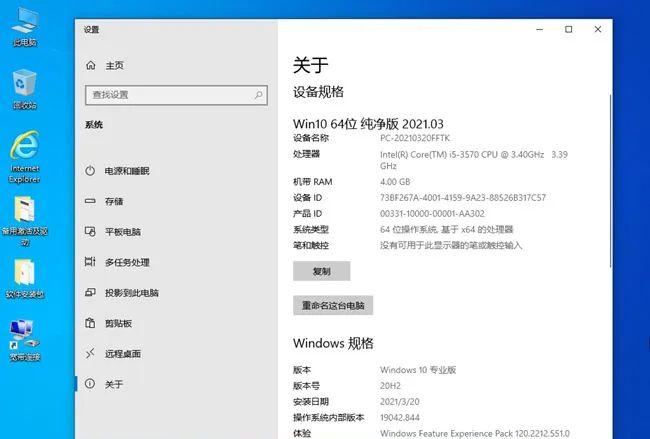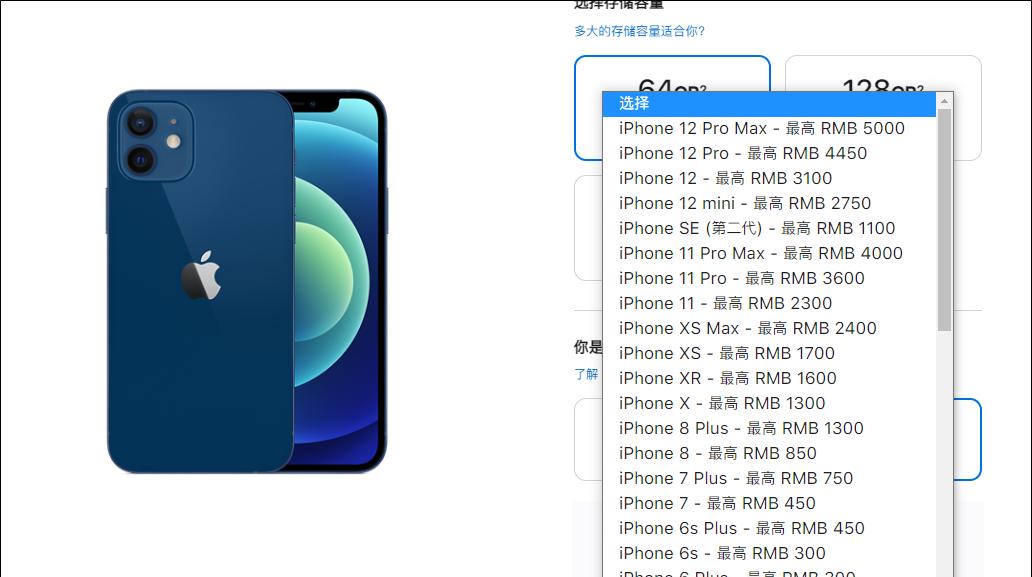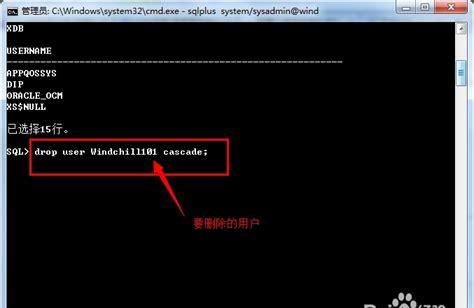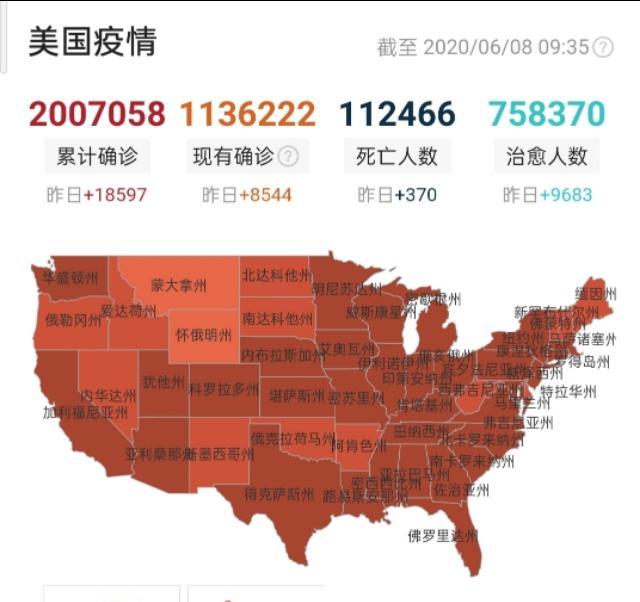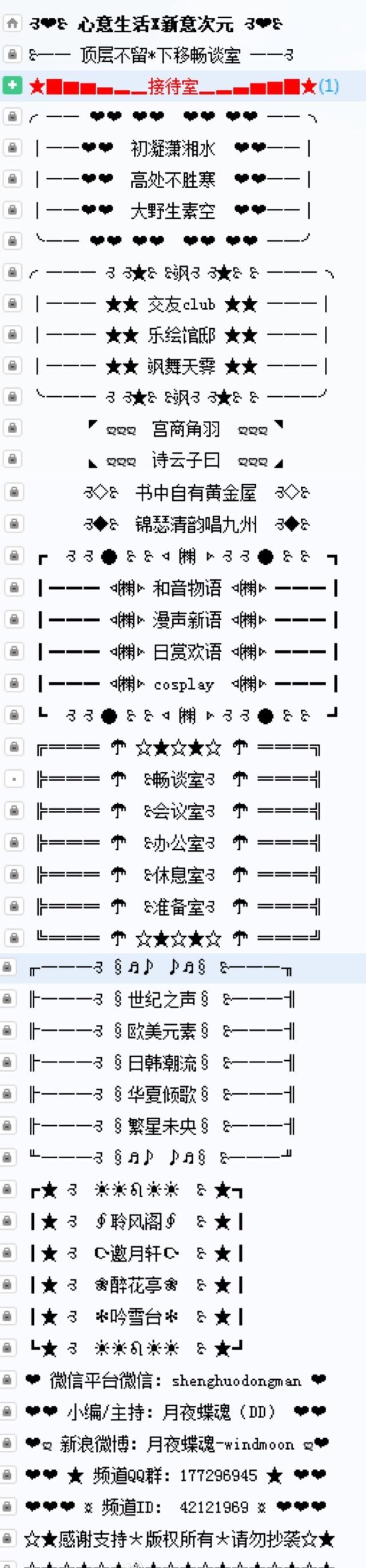本教程讲述如何通过优启通制作U盘启动盘来安装纯净无捆绑的系统镜像
U盘装系统的优点在于灵活性更强兼容性更好,支持BIOS MBR和EFI GPT下安装,即使原系统启动不了也能装。
下面以重装纯净工作室Win10系统为示例作演示,此方法也适用于其它版本的系统镜像
此方法也适用于XP、Win7、Win8、Win10、Win11等系统!
准备工具:
1、到纯净工作室网站,下载GHO系统镜像文件
纯净工作室官网:
http://www.cjwin11.com
2、下载优启通软件
优启通v3.3下载:
http://www.cjwin11.com/cyrj/46.html
U盘启动重装系统具体操作步骤:
一、从纯净工作室网站下载需要安装的系统到本机上,把系统文件移到非系统盘(一般是C盘)下,这里演示为D盘

注:请不要把文件放到中文目录(就是文件夹的名称不要出现中文),否则可能安装时会出现A:\GHOSTERR.EXE错误
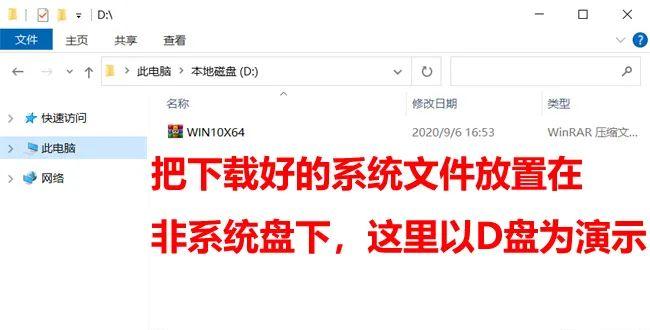
二、解压下载的系统文件,(如下图):
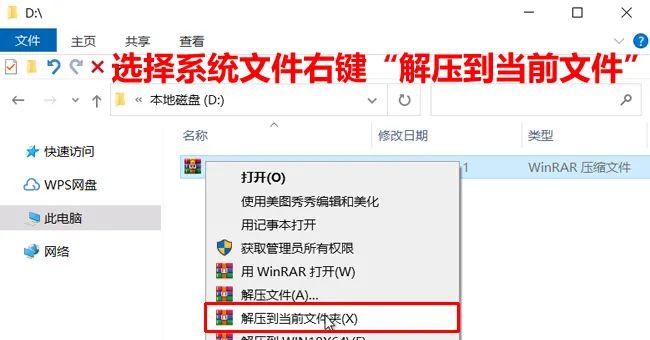
注:如果出现解压错误或不支持解压的情况,请更新WinRAR软件
WinRAR软件下载:
http://www.cjwin11.com/cyrj/45.html
注:由于系统文件的容量比较大,在极少情况下,下载会出现错误,造成系统文件损坏
所以建议下载后解压出来的系统文件,进行验证一下系统文件的MD5码,确保系统文件完整无损
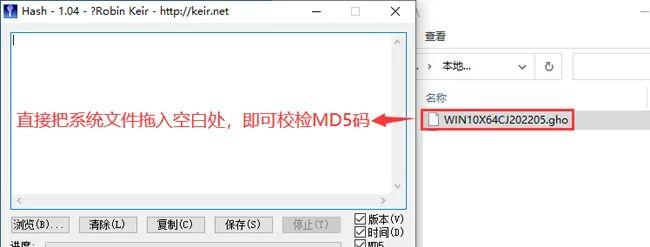
三、下载完系统后,我们来制作一个U盘启动盘,本教程以“优启通”为示例(建议使用本站提供的纯净无捆绑的“优启通”版本)
优启通v3.3下载:
http://www.cjwin11.com/cyrj/46.html
下载后,解压,双击运行主程序
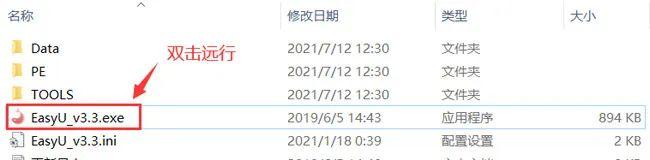
四、制作U盘启动盘步骤都是非常简单的,先把U盘插入电脑上,再按下图步骤操作
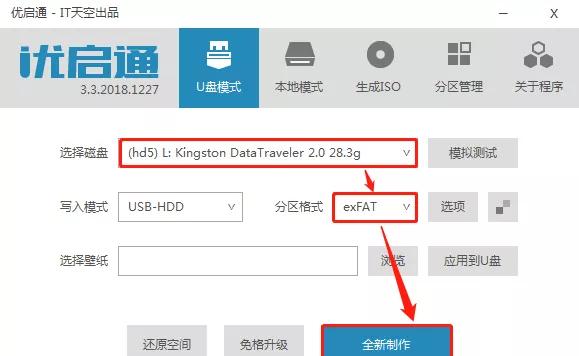
注意:如果U盘需要存放单文件大于4G系统镜像,建议U盘制作时选择exFAT或NTFS格式
五、制作成功U盘PE启动盘后,把U盘插在需要重装系统的电脑上,在启动电脑后,快速按下启动热键,进入U盘PE系统
(下面是各品牌主板、笔记本及台式电脑的U盘启动快捷热键)
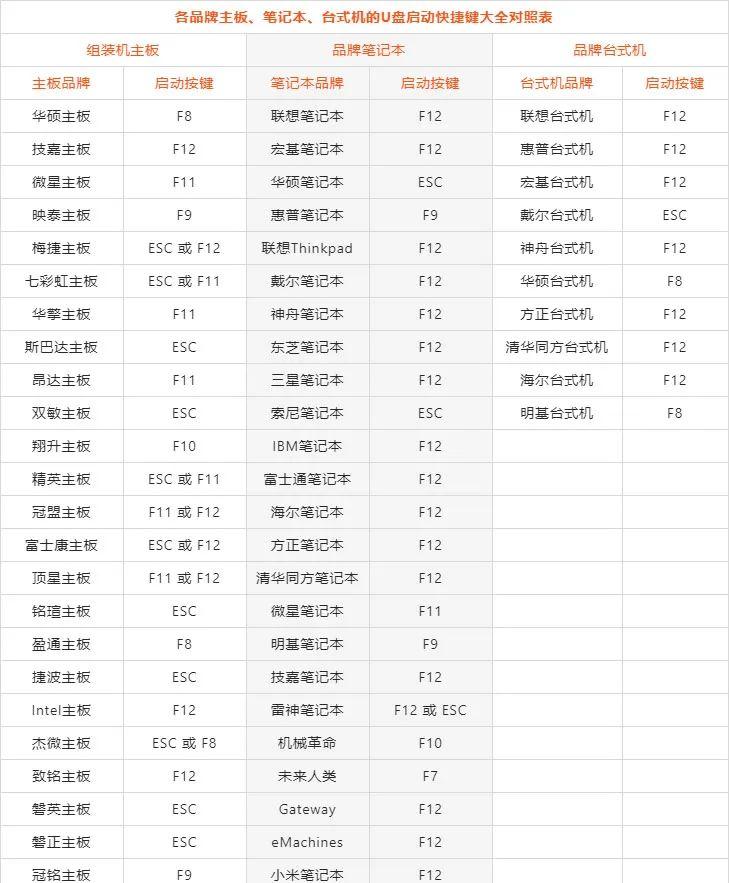
六、看到类似下图的界面,就可以选择你插入的U盘启动电脑,按键盘上下箭头选择你的USB设备,通常是你的U盘品牌名称,回车确认
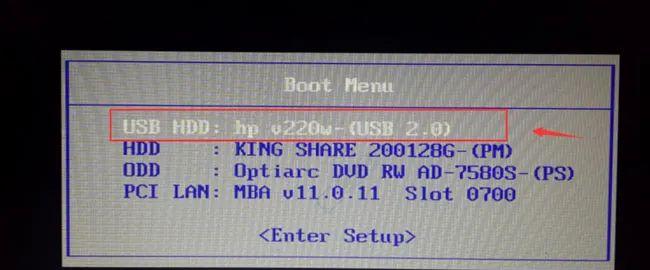 (类似界面一)
(类似界面一)
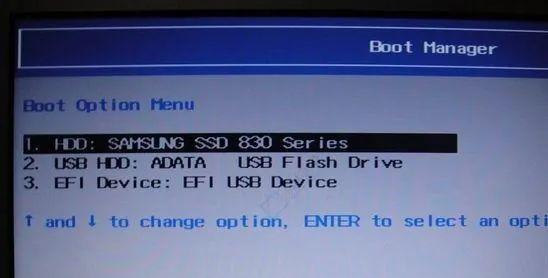 (类似界面二)
(类似界面二)

(类似界面三)
七、选择从Win10 PE启动(一般UEFI启动会自动进入)
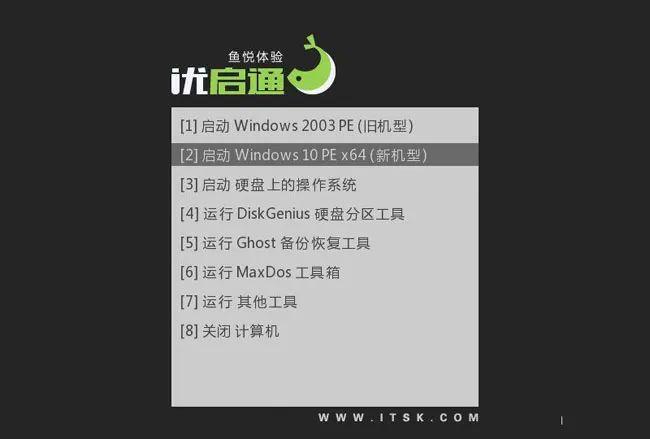
八、进PE系统后,双击运行桌面的“EIX系统安装”工具(EasyImageX)
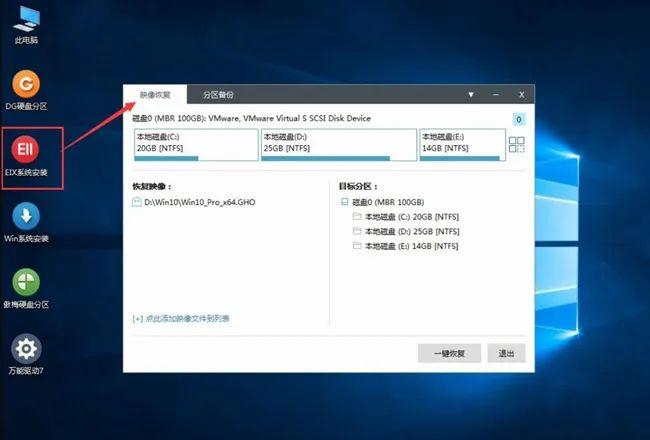
九、依次按“映像恢复”,然后选择需要重装的系统镜像文件,选择安装到C盘,最后按“一键恢复”即可,如下图所示:
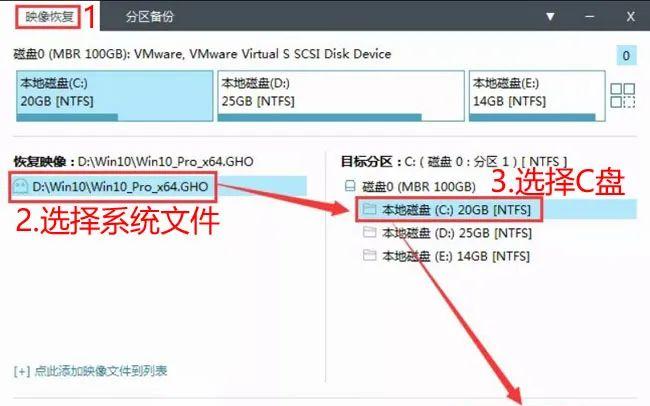
十、在弹出确认窗口去掉“驱动调用”的勾选,因为系统会自动调用了

十一、恢复中,等待完成即可
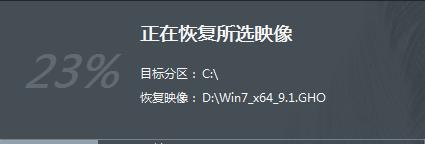
十二、系统安装过程中,会自动进行识别驱动并安装,需要稍等片刻
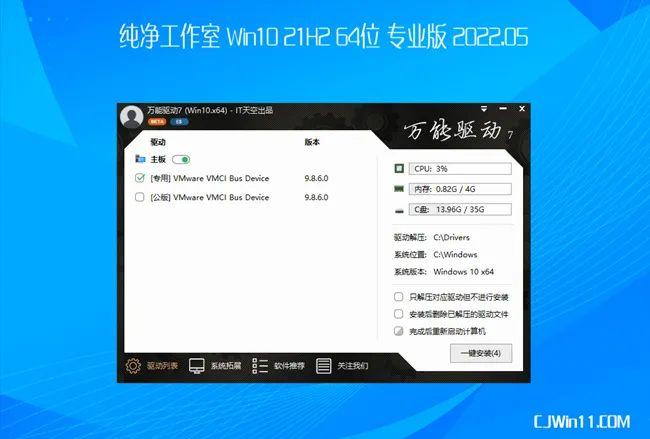
十三、系统再次进入桌面后,即完成整个安装过程